Vamos aprender como localizar e substituir conteúdo da planilha? O Excel permite que você localize um texto, ou um valor em determinada célula, com a ferramenta Localiza e Substituir. Com essa ferramenta, você pode localizar e alterar várias palavras, por exemplo, palavras que estejam com erro ortográfico.
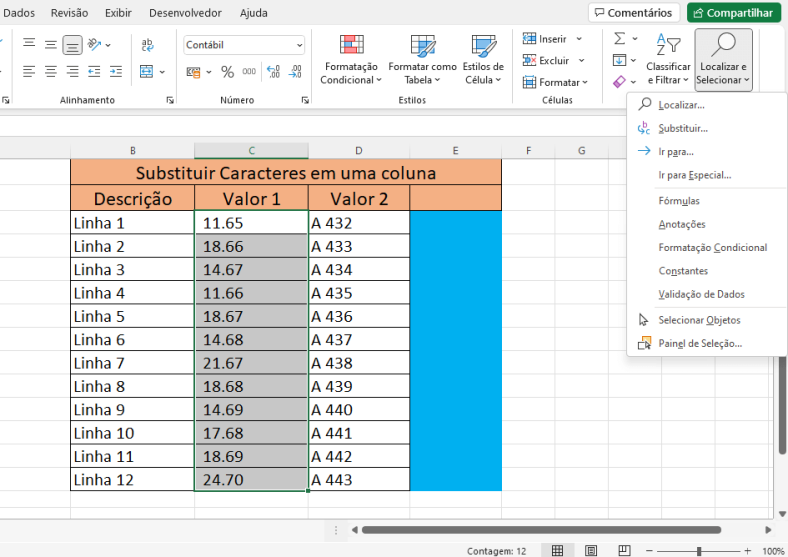
No Excel 2016, versão para Windows, use os recursos Localizar e Substituir, para pesquisar algo na sua pasta de trabalho, como uma cadeia de texto, ou número específica.
Para Localizar ou Substituir Conteúdo da Planilha siga estas etapas:
- Em uma planilha, clique em qualquer célula.
- Na guia Página Inicial, no grupo Edição, clique em Localizar e Selecionar.
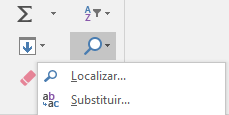
- Em seguida clique em Localizar, para encontrar o conteúdo que deseja localizar. Ou clique em Substituir, para localizar e substituir o conteúdo da célula.
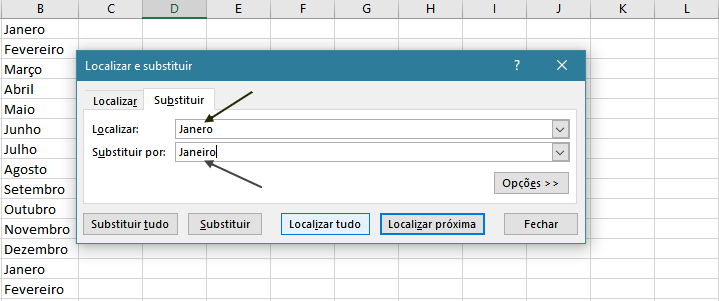
- Na caixa Localizar, digite o texto ou os números, que você deseja procurar, ou clique na seta da caixa Localizar e em seguida, clique em uma pesquisa recente na lista.
Você pode usar caracteres curinga, como um asterisco (*) ou ponto de interrogação (?), nos critérios da pesquisa:
Use o asterisco para localizar qualquer cadeia de caracteres. Por exemplo, s*r localizará "ser" e "senhor".
Use o ponto de interrogação para localizar um único caractere. Por exemplo, s?m localizará "sim" e "som".
Se você desejar refinar ainda mais sua pesquisa, clique em Opções para definir os procedimentos:
Para procurar dados em uma planilha ou em uma pasta de trabalho inteira, selecione na opção Em: Planilha, ou Pasta de Trabalho.
Para pesquisar dados em linhas ou colunas, selecione na Pesquisar: Por Linhas, ou Por Colunas.
Para procurar dados com detalhes específicos, na opção Examinar: selecione Fórmulas, Valores ou Comentários. Mas se você for substituir a única opção disponível é Fórmulas.
Mais opções para definir sua pesquisa
Também é possível pesquisar diferenciando maiúsculas de minúsculas e coincidir conteúdo da célula inteira. Isso permite que você tenha conteúdo bem parecido e substitua apenas o que desejar, de uma só vez.
Para isso marque as opções:
- Diferenciar maiúsculas de minúsculas.
- Coincidir conteúdo da célula inteira, para procurar células que contenham apenas os caracteres que você digitou na caixa Localizar.
Se você deseja procurar texto ou números que também tenham uma formatação específica, clique em Formato e faça as suas seleções na caixa de diálogo Localizar Formato.
DICA: Se você deseja localizar células que correspondam a uma formato específico, exclua qualquer critério da caixa Localizar e selecione um formato de célula específico como exemplo. Clique na seta ao lado de Formato, clique em Escolher Formato da Célula, em seguida, clique na célula que possui a formatação a ser procurada.
Você pode explorar as opções de pesquisa e substituições, para localizar e alterar conteúdos da planilha, ou de toda a pasta de trabalho aberta. Pode localizar tudo, pode localizar individualmente, pode substituir tudo, ou pode substituir individualmente, qualquer conteúdo das células que desejar.
